Google Chrome下载安装包校验失败解决方案
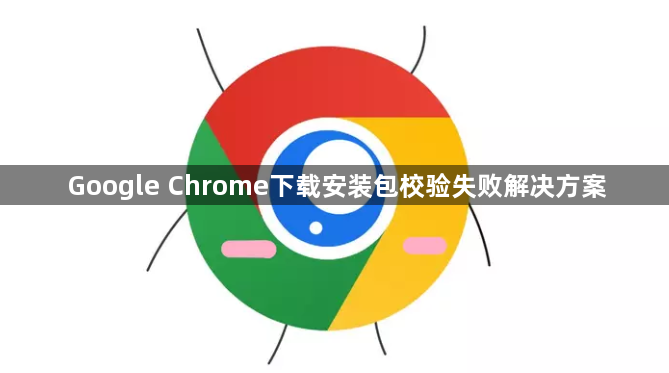
1. 重新下载最新版本的安装文件:应前往谷歌浏览器的官方网站重新下载最新版本的安装文件,确保下载过程顺利完成,没有中断或出错。
2. 检查网络与重新下载:确保网络连接稳定,避免因网络波动导致文件损坏。删除已下载的安装包,从Google官方下载页面重新下载,可尝试使用迅雷等工具加速下载,或更换不同的网络环境进行下载。
3. 检查文件完整性与格式:确认下载的安装包文件是否完整,没有在下载过程中被中断或损坏。同时,检查文件格式是否正确,例如在Windows系统中,应确保下载的是`.exe`或`.msi`格式的安装包。
4. 注意安装包的版本适配性:确认下载的安装包版本与操作系统版本相匹配,例如32位系统应下载32位的安装包,64位系统则下载64位的安装包。此外,还需注意安装包的语言设置是否与系统语言一致。
5. 关闭杀毒软件或防火墙:部分杀毒软件或防火墙可能会误删或隔离Chrome安装包中的某些文件,导致校验失败。可以尝试暂时关闭这些安全软件,然后再次进行安装。
6. 以管理员身份运行安装程序:右键点击安装程序,选择“以管理员身份运行”,这样可以确保安装程序有足够的权限进行安装操作,避免因权限不足而导致的校验失败。
7. 清理临时文件和缓存:有时候,系统中的临时文件和缓存可能会干扰Chrome的安装过程。可以使用系统自带的磁盘清理工具或第三方清理软件来清理临时文件和缓存,然后再次尝试安装。
8. 检查系统时间和日期:确保系统的时间和日期设置正确,因为错误的系统时间可能会导致安装包的校验失败。
9. 尝试在不同的目录下安装:有时候,安装目录的权限问题或其他因素可能会导致校验失败。可以尝试将安装包复制到其他目录,然后在该目录下进行安装。
通过以上步骤,通常可以解决Google Chrome下载安装包校验失败的问题。如果问题仍然存在,建议访问谷歌浏览器的支持页面或相关技术论坛寻求进一步的帮助。
相关教程
1
谷歌浏览器下载安装包下载渠道推荐
2
谷歌浏览器与Safari浏览器对比评测
3
下载谷歌浏览器时系统提示已阻止未知来源程序
4
谷歌浏览器下载安装包下载完成后无法启动程序
5
google Chrome浏览器启动速度调优方法
6
谷歌浏览器如何通过增强安全协议防止数据泄露
7
谷歌浏览器插件实现网页内容自动摘要功能
8
Chrome浏览器多设备同步操作详解及异常排查
9
Chrome浏览器下载内容显示权限受限怎么办
10
google浏览器安全漏洞修复动态追踪
